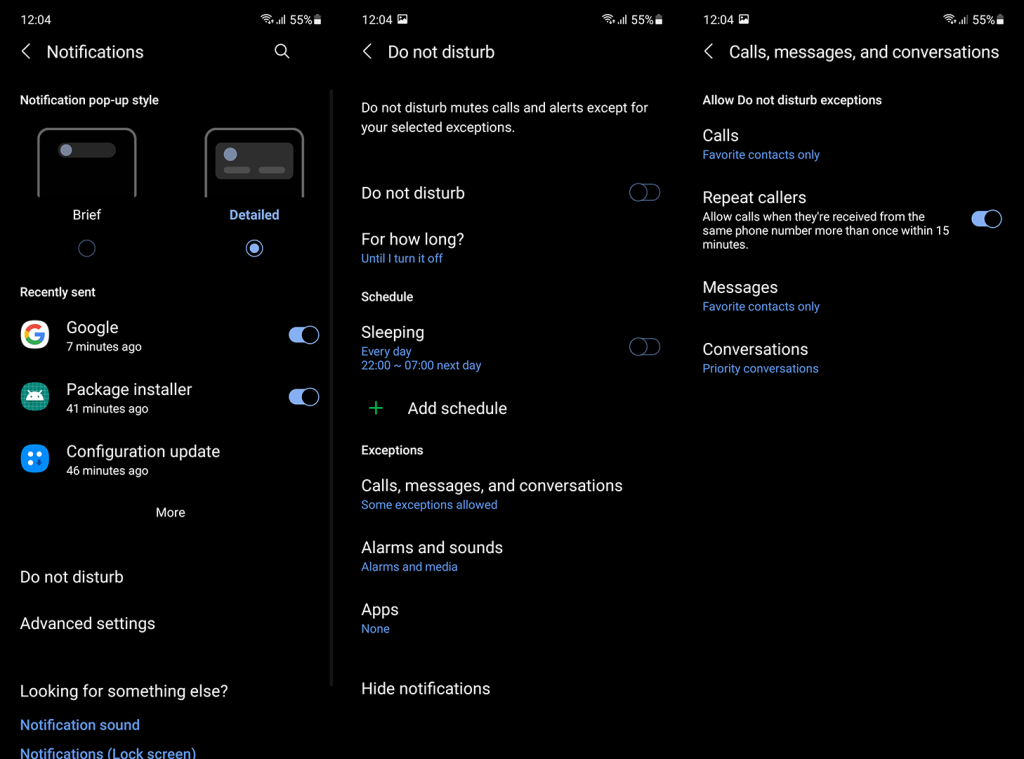Kaikki tarvitsevat seisokkeja , ja on tilanteita, joissa lukemattomat ilmoitukset, kiireinen tai vain tavoitettavuus eivät häiritse meitä. Mutta meillä on edelleen joitain yhteyshenkilöitä, jotka ovat suosiossa, ja heidän on oltava aina saatavilla. Joten jotkut käyttäjät ihmettelivät, onko olemassa tapaa saada vain tietyt yhteystiedot soimaan äänettömänä Android-laitteellaan, kun taas muut puhelut, viestit ja ilmoitukset pysyvät hiljaa? Se on mahdollista. Mutta sinun on käytettävä DND:tä. Opi alta.
Voinko asettaa puhelimeni soimaan yhdelle henkilölle?
Voit, mutta voit tehdä sen vain Älä häiritse -tilassa. Jos vaihdat vain mykistys-/hiljaisuustilaan, et voi muuttaa yksittäisten yhteystietojen asetuksia. Ainakin sisäänrakennetuilla vaihtoehdoilla . Toisaalta, jos käytät Älä häiritse -tilaa, on tapa saada tietyt yhteystiedot soimaan, kun taas saapuvat puhelut ja viestit muilta yhteyshenkilöiltä pysyvät hiljaa Androidissa.
Parasta Älä häiritse -tilassa tänä päivänä ja iässä on tarjolla olevien vaihtoehtojen runsaus. Voit muokata sitä mieltymystesi mukaiseksi ilman liikaa vaivaa. Tämä sisältää tietysti luettelon suosikeista. Täällä voit laittaa yhteystiedot, joista haluat saada ilmoituksen (mukaan lukien saapuvat puhelut ja viestit).
Näin voit säätää Älä häiritse -tilaa saadaksesi tietyt yhteystiedot soimaan äänettömänä Android-laitteellasi:
- Avaa Yhteystiedot tai Puhelin > Yhteystiedot .
- Valitse yhteystiedot yksitellen ja lisää ne suosikkeihin . Etsi tähtikuvake, vaikka se voi vaihdella älypuhelimesi Android-ulkoasun mukaan.
- Avaa Asetukset .
- Napauta joissakin laitteissa Äänet tai Ilmoitukset.
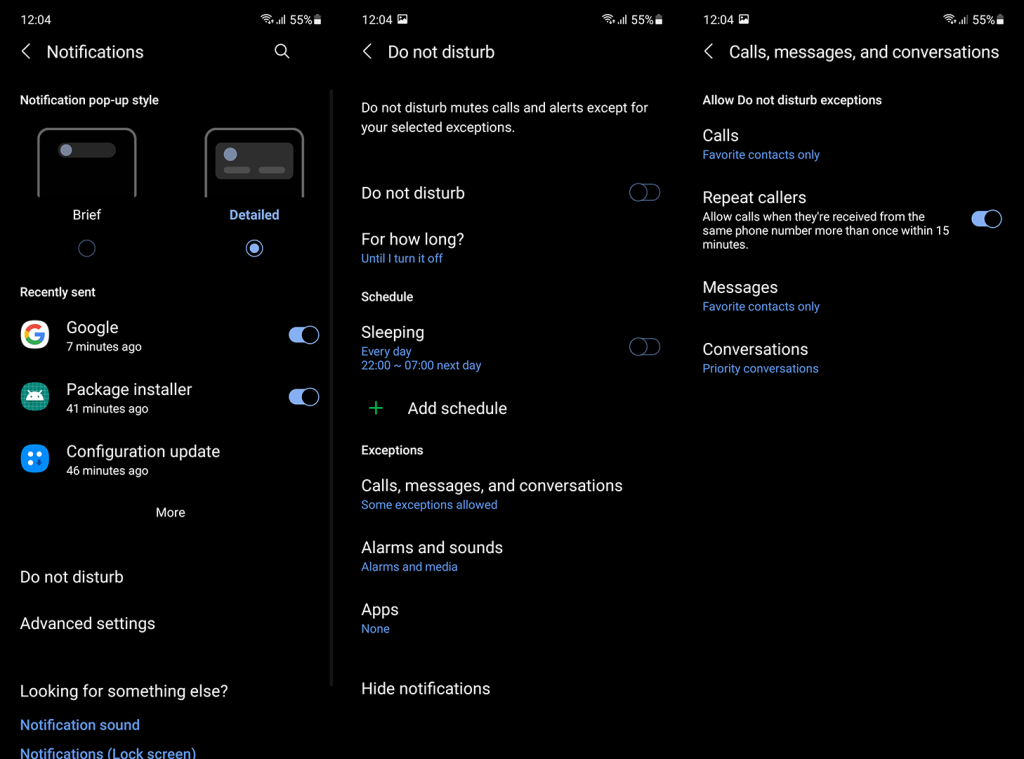
- Napauta Älä häiritse .
- Ota Älä häiritse käyttöön tai aseta aikataulu ja avaa Poikkeukset .
- Aseta kaikki asetukset vain suosikkiyhteystietoihin .
Tämän jälkeen, kun DND on käytössä, saat vain ilmoituksia suosikkikontakteista. On myös vaihtoehtoja, kuten puhelujen toistaminen, jolloin puhelut tulevat läpi, jos soittaja soittaa toistuvasti. Tämä voi olla erityisen kätevää, jos jonkun on kipeästi tavoitettava sinua.
Ja tähän voimme päättää tämän artikkelin. Kiitos, että luit ja kerro meille, oliko tästä apua vai ei alla olevassa kommenttiosassa. Tai ota yhteyttä numeroon tai .
Ensisijaisten ilmoitusten asettaminen
Jos haluat varmistaa, että tietyt yhteystiedot edelleen soivat Android-laitteessasi, vaikka se olisi äänettömässä tilassa, voit asettaa prioriteettiilmoitukset. Tämän ominaisuuden avulla voit priorisoida tietyt yhteystiedot tai sovellukset ja ohittaa niiden äänettömän tilan. Näin voit tehdä sen:
- Avaa Asetukset-sovellus Android-laitteellasi.
- Valitse "Ääni" tai "Ääni ja värinä" laitteesi asetuksista riippuen.
- Napauta "Älä häiritse" tai "Älä häiritse ja poikkeukset".
- Vieritä alas ja etsi "Vain prioriteetti sallii"- tai "Tärkeät keskeytykset" -osio. Napauta sitä.
- Ota käyttöön "Puhelut ja ilmoitukset" -vaihtoehto.
- Napauta seuraavaksi "Sovellusilmoitukset" tai "Säädä äänenvoimakkuutta" (laitteestasi riippuen).
- Valitse sovellus, jonka haluat asettaa prioriteetiksi.
- Ota käyttöön "Käsittele ensisijaisena" tai "Salli ensisijaiset keskeytykset" kyseiselle sovellukselle.
- Palaa lopuksi pääasetusnäyttöön ja napauta "Ääni ja värinä" tai "Ääni".
- Valitse "Älä häiritse" -vaihtoehto.
- Varmista, että "Täydellinen hiljaisuus" tai "Vain hälytykset" on valittuna.
Seuraamalla näitä ohjeita voit valita tiettyjä yhteystietoja tai sovelluksia, jotka ohittavat äänettömän tilan ja saavat soittaa Android-laitteessasi. Näin voit varmistaa, etteivät tärkeät puhelut tai ilmoitukset jää huomaamatta, vaikka puhelimesi olisi äänettömässä tilassa.
Mukautettujen yhteystietosoittoäänien luominen
Jos haluat varmistaa, että tietyt yhteystiedot soivat, vaikka Android-puhelimesi on äänettömässä tilassa, mukautettujen yhteystietosoittoäänien luominen voi olla loistava ratkaisu. Määrittämällä ainutlaatuiset soittoäänet tärkeille kontakteille voit helposti tunnistaa heidän puhelunsa puhelimesi ääniasetuksista riippumatta.
Näin voit luoda mukautettuja yhteystietosoittoääniä Android-laitteellesi:
- Tunnista ensin yhteyshenkilö, jolle haluat luoda mukautetun soittoäänen .
- Etsi yhteystiedon tiedot puhelimesi yhteystietosovelluksesta ja avaa tiedot napauttamalla sitä.
- Etsi vaihtoehto määrittää mukautettu soittoääni yhteystiedolle. Tämä vaihtoehto voi vaihdella Android-version tai käyttämäsi yhteystietosovelluksen mukaan.
- Jos mukautettu soittoäänivaihtoehto ei ole käytettävissä suoraan, voit selata puhelimen tallennustilaa tiedostonhallintasovelluksella ja valita äänitiedoston, jonka haluat asettaa soittoääneksi.
- Kun olet valinnut haluamasi äänitiedoston, se määritetään yhteystiedon mukautetuksi soittoääneksi.
- Testaa mukautettua soittoääntä pyytämällä jotakuta soittamaan yhteyshenkilölle. Määritetyn soittoäänen pitäisi kuulua, kun yhteystieto soittaa, vaikka puhelimesi olisi äänettömässä tilassa.
Mukautettujen yhteystietosoittoäänien luominen antaa sinulle vapauden mukauttaa puhelimesi ilmoitusääniä ja varmistaa, että tärkeät puhelut eivät koskaan jää huomaamatta. Olipa kyseessä perheenjäsen, läheinen ystävä tai työkontakti, mukautettujen soittoäänien avulla on helpompi tunnistaa saapuvat puhelut, vaikka puhelin olisi äänettömällä.
Muista noudattaa tekijänoikeuslakeja käyttäessäsi äänitiedostoja mukautetuissa soittoäänissä. On parasta käyttää rojaltivapaita tai laillisesti hankittuja äänitiedostoja oikeudellisten ongelmien välttämiseksi.
Kolmannen osapuolen sovellusten käyttäminen
Toinen tapa saada tietyt yhteystiedot soimaan äänettömästi Android-laitteellasi on käyttää kolmannen osapuolen sovelluksia. Nämä sovellukset tarjoavat lisämuokkausvaihtoehtoja ja -ominaisuuksia, joiden avulla voit hallita paremmin laitteesi soittoääniasetuksia.
Yksi suosittu sovellus tähän tarkoitukseen on "Ringtone Maker". Tämän sovelluksen avulla voit luoda mukautettuja soittoääniä tietyille yhteyshenkilöille. Voit valita minkä tahansa äänitiedoston laitteestasi ja asettaa sen soittoääneksi tietylle yhteyshenkilölle tai yhteystietoryhmälle.
Toinen hyödyllinen sovellus on "VIP-yhteystiedot". Tämän sovelluksen avulla voit määrittää mukautettuja soittoääniä tai värinäkuvioita tärkeille kontakteillesi. Voit helposti merkitä tietyt yhteystiedot VIP-kohteiksi ja mukauttaa heidän soittoääniasetuksiaan yksitellen.
"Contact Ringtones" on toinen sovellus, joka tarjoaa samanlaisia toimintoja. Sen avulla voit määrittää yksilöllisiä soittoääniä tietyille yhteystiedoille. Voit selata laitteesi musiikkikirjastoa tai käyttää esiasennettuja soittoääniä asettaaksesi yksilöllisiä ilmoitusääniä yksittäisille yhteystiedoille.
Toinen mainitsemisen arvoinen sovellus on "Älä häiritse soittoääntä". Tämän sovelluksen avulla voit luoda profiileja eri tilanteisiin ja mukauttaa laitteesi soittoäänen käyttäytymistä vastaavasti. Voit helposti asettaa haluamasi soittoäänen tietyille kontakteille tai ryhmille Älä häiritse -tilassa.
Kun käytät kolmannen osapuolen sovelluksia, on tärkeää tarkistaa niiden käyttäjien arvostelut, yhteensopivuus laitteesi kanssa ja niiden tarvitsemat käyttöoikeudet ennen sovellusten asentamista. Lisäksi näiden sovellusten säännöllinen päivittäminen varmistaa, että pääset käyttämään uusimpia ominaisuuksia ja virheenkorjauksia.
Kolmannen osapuolen sovelluksia käyttämällä voit edelleen parantaa Android-laitteesi mukauttamista ja toimintoja, jolloin voit saada tietyt yhteystiedot soimaan äänettömästi.